12 วิธีในการแก้ไขแอป Bumble ไม่ทำงาน
เผยแพร่แล้ว: 2023-02-13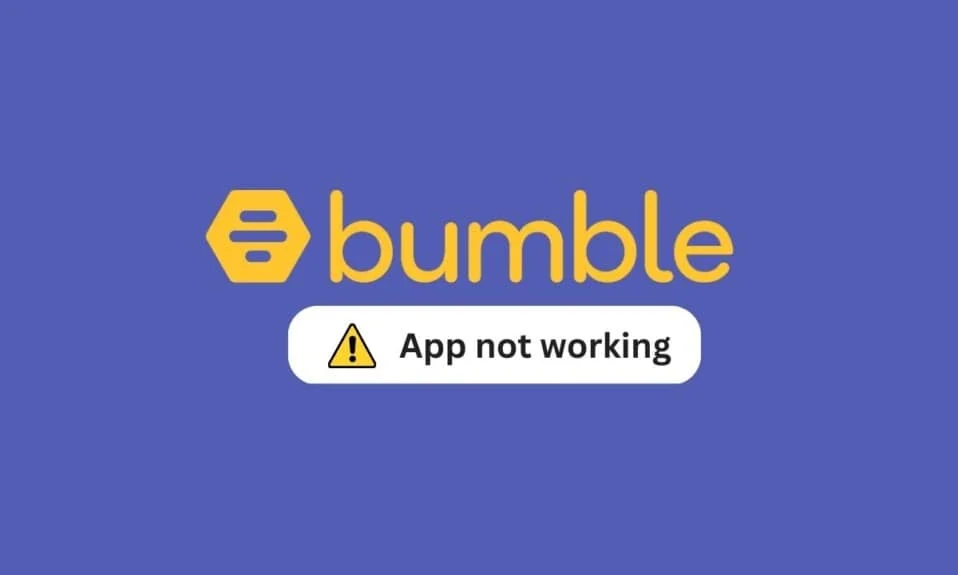
ตอนนี้คุณอาจมองหาเพื่อนรักทางออนไลน์ได้จากการถือกำเนิดของการหาคู่ออนไลน์เหนือสิ่งอื่นใด วัฒนธรรมสมัยใหม่ทำให้แนวคิดการหาคู่ทางอินเทอร์เน็ตได้รับการยอมรับมากขึ้น และผู้ใช้แอป Bumble ก็กลายเป็นผู้ที่ชื่นชอบเทรนด์นี้ เป็นแนวทางที่ยอดเยี่ยมในการพัฒนามิตรภาพและความสัมพันธ์ใหม่ๆ กับผู้คนทั่วโลก ไม่ใช่แค่พันธมิตร แต่เมื่อ Bumble พัง มันก็น่าหงุดหงิด แอพ Bumble อาจทำงานผิดปกติได้จากหลายสาเหตุ ตัวอย่างเช่น บางที Bumble ค้างหรือหยุดทำงาน หากคุณกำลังเผชิญกับปัญหาเดียวกัน คุณมาถูกที่แล้ว เราขอนำเสนอคำแนะนำที่สมบูรณ์แบบที่จะช่วยคุณแก้ไขแอป Bumble ที่ไม่ทำงานบน Android และ iPhone นอกจากนี้ เราได้อธิบายว่าทำไม Bumble ทำให้ Android หรือ iPhone หยุดทำงาน
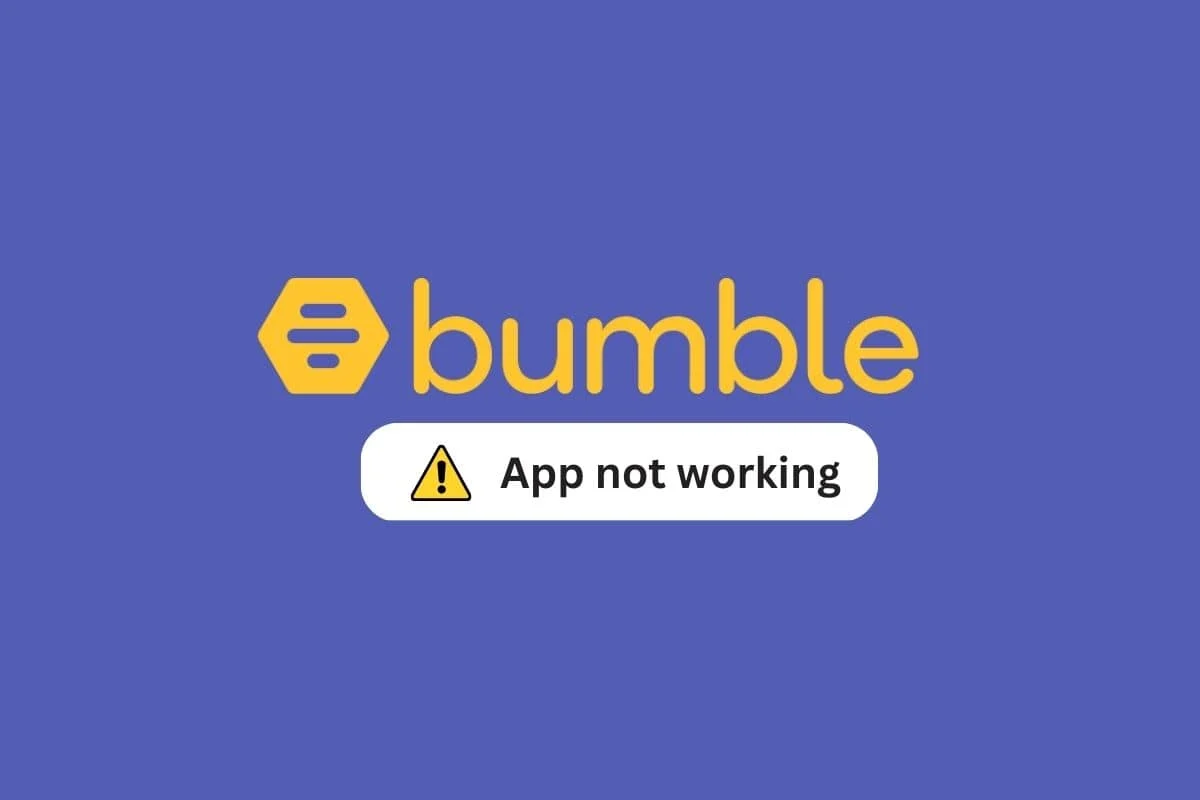
วิธีแก้ไขแอป Bumble ไม่ทำงาน
ที่นี่คุณจะได้รับทราบเกี่ยวกับวิธีแก้ปัญหาการขัดข้องของแอพ Bumble โดยละเอียด
ปัญหาต่าง ๆ กับ Bumble ไม่ทำงานบน Android หรือ iPhone
เมื่อ Bumble ทำงานผิดปกติ อาจนำไปสู่ปัญหาที่ไม่พึงประสงค์มากมายสำหรับผู้ใช้ คุณอาจพบปัญหาเล็กน้อยเกี่ยวกับวิธีการทำงานของแอป Bumble ต่อไปนี้เป็นปัญหาบางส่วนที่ลูกค้าพบเมื่อรายงานว่า Bumble ไม่ทำงานบน iPhone หรือ Android-
- Bumble ไม่เปิด iPhone หรือ Android
- แอพ Bumble หยุดทำงานบนอุปกรณ์
- Bumble ไม่โหลดหรือค้างอยู่ที่หน้าโหลด
- บัมเบิลยังคงแช่แข็ง
- แอป Bumble ไม่ทำงานบน Wi-Fi
- หน้าจอว่างปรากฏขึ้นบน Bumble
มาดูสาเหตุที่แอพ Bumble ไม่ทำงานบน Android หรือ iPhone หลังจากทำความคุ้นเคยกับปัญหาทั่วไปทั้งหมดที่อาจเกิดขึ้นได้
เหตุผลที่ Bumble ไม่ทำงานบน iPhone หรือ Android
Bumble อาจทำงานผิดปกติได้หลายวิธี เช่น Bumble ทำให้อุปกรณ์ Android หยุดทำงานหรือไม่สร้างการเชื่อมต่อ wifi แอป Bumble อาจปฏิเสธคำขอความร่วมมือของคุณด้วยเหตุผลหลายประการ การตรวจสอบสาเหตุของการทำงานผิดพลาดของแอพ Bumble สามารถช่วยได้ เราได้จัดเตรียมรายการเหตุผลที่ Bumble ปฏิเสธที่จะให้ความร่วมมือแก่คุณ -
- ปัญหาอาจอยู่ที่ เซิร์ฟเวอร์ Bumble ไม่ใช่แอปของคุณ เซิร์ฟเวอร์ Bumble อาจหยุดทำงานซึ่งส่งผลให้แอป Bumble หยุดทำงาน
- แอป Bumble เข้ากันไม่ได้ กับอุปกรณ์ที่คุณกำลังพยายามเรียกใช้
- คุณมีการเชื่อมต่อเครือข่ายที่อ่อนแอ ไม่ว่าจะเป็นข้อมูลมือถือหรือ wifi หรือไม่สามารถเชื่อมต่ออินเทอร์เน็ตได้เลย
- แอพ Bumble อาจประสบ ปัญหากับฟังก์ชั่น หากอุปกรณ์ของคุณอยู่ในโหมดประหยัดแบตเตอรี่
- หลายครั้งที่ VPN อาจขัดขวาง การเชื่อมต่อของคุณและทำให้แอปหยุดชะงักในขณะทำงาน
- แอป Bumble เวอร์ชันล่าสุด ยังไม่ได้รับการอัปเดตบนอุปกรณ์ของคุณ
- แคชและข้อมูลแอปที่ไม่จำเป็น ที่เก็บไว้มากเกินไปอาจทำให้แอปทำงานได้ไม่ดีบนอุปกรณ์ของคุณ
- อาจมี ข้อบกพร่องและข้อบกพร่อง ในระบบทำให้แอปประสบปัญหาในการทำงาน
- อาจมี ปัญหากับการดาวน์โหลดครั้งแรก อาจไม่ได้ดาวน์โหลดอย่างถูกต้องหรืออาจเสียหาย
ให้เรามาดูวิธีที่เราสามารถแก้ไขปัญหาเหล่านี้และทำให้มั่นใจว่าแอป Bumble ทำงานได้อย่างราบรื่น
วิธีแก้ไขแอพ Bumble ไม่ทำงาน
สาเหตุหลายประการนำไปสู่โซลูชันที่หลากหลายซึ่งอาจช่วยคุณในการทำให้แอป Bumble กลับมาทำงานได้อย่างถูกต้อง มาดูวิธีแก้ไขง่ายๆ สองสามข้อเพื่อให้แน่ใจว่าปัญหาที่คุณพบอยู่จะไม่เป็นปัญหาอีกต่อไป
หมายเหตุ: สิ่งแรกและสำคัญที่สุดที่คุณต้องแน่ใจคืออุปกรณ์ของคุณเข้ากันได้กับแอป Bumble หากไม่ คุณอาจต้องการลองใช้บนอุปกรณ์อื่น นอกเหนือจากนั้น ก่อนที่จะดำดิ่งสู่วิธีการใด ๆ ด้านล่าง ตรวจสอบให้แน่ใจว่าเซิร์ฟเวอร์ Bumble ไม่ใช่เซิร์ฟเวอร์ที่ทำให้เกิดปัญหา หากเซิร์ฟเวอร์ Bumble หยุดทำงาน ไม่มีทางอื่นนอกจากรอให้เซิร์ฟเวอร์กลับมา แต่ถ้าไซต์อยู่ในสภาพการทำงานที่สมบูรณ์และคุณยังไม่สามารถเข้าถึงบัญชีของคุณได้ ให้ลองวิธีการที่กล่าวถึงด้านล่าง:
วิธีที่ 1: รีสตาร์ทแอป
เมื่อคุณเปิดแอปเป็นครั้งแรก ในกรณีนี้ Bumble ให้แม่นยำยิ่งขึ้น คุณอาจประสบปัญหาในการนำทางหรือหน้าจออาจค้าง แอปพลิเคชันที่แช่แข็งปรากฏขึ้นเช่นนั้น เพียงปิดแอปพลิเคชัน รอสักครู่ จากนั้นเปิดขึ้นอีกครั้ง ความเป็นไปได้คือแอปจะไม่หยุดทำงานอีกต่อไปหลังจากที่คุณเปิดใหม่อีกครั้ง
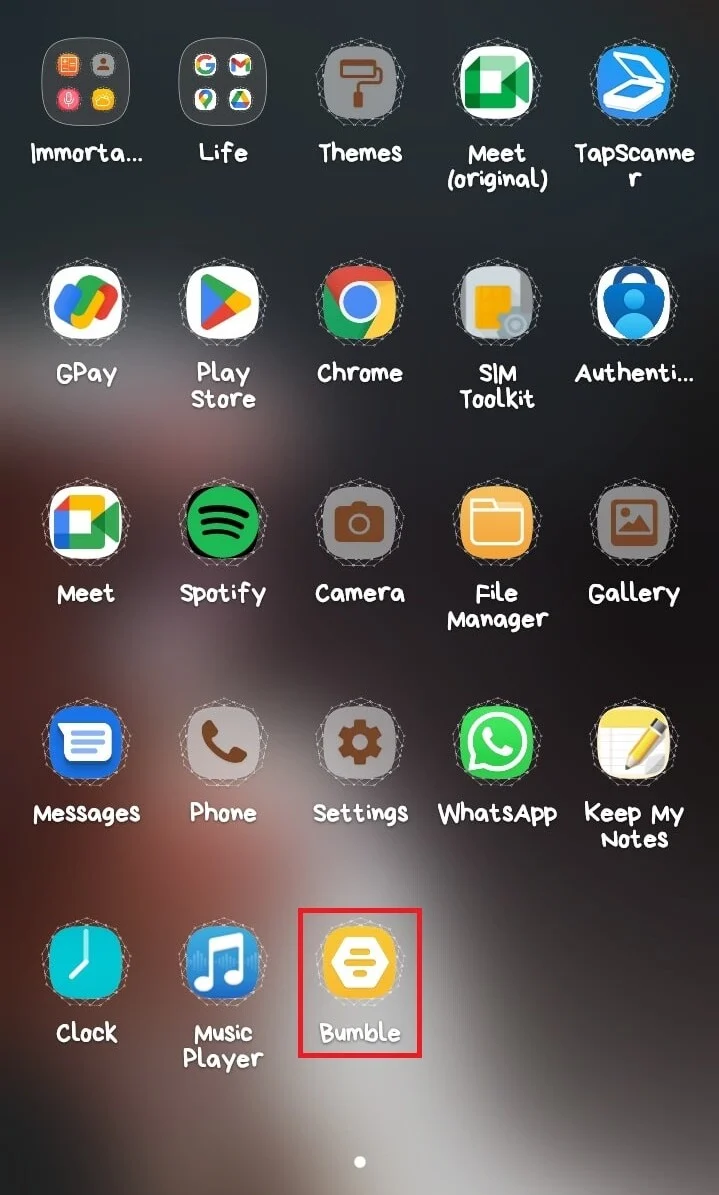
วิธีที่ 2: รีสตาร์ทอุปกรณ์
ปัญหาหลายอย่างที่รบกวนการทำงานปกติของอุปกรณ์อาจแก้ไขได้ด้วยการรีสตาร์ทอุปกรณ์ ข้อบกพร่องและการทำงานผิดปกติใด ๆ ที่อาจเป็นสาเหตุของ Bumble หยุดทำงานบนอุปกรณ์ของคุณหรืออาจเป็นปัญหาที่ Bumble ไม่เปิดอุปกรณ์ iPhone หรือ Android จะถูกกำจัดโดยการรีสตาร์ทอุปกรณ์ของคุณ ผู้ใช้ Android สามารถใช้วิธีการรีสตาร์ทหรือรีบูตโทรศัพท์ Android ของคุณได้อย่างไร และผู้ใช้ iPhone สามารถใช้คู่มือวิธีการรีสตาร์ท iPhone X ตามลำดับเพื่อรีสตาร์ทอุปกรณ์
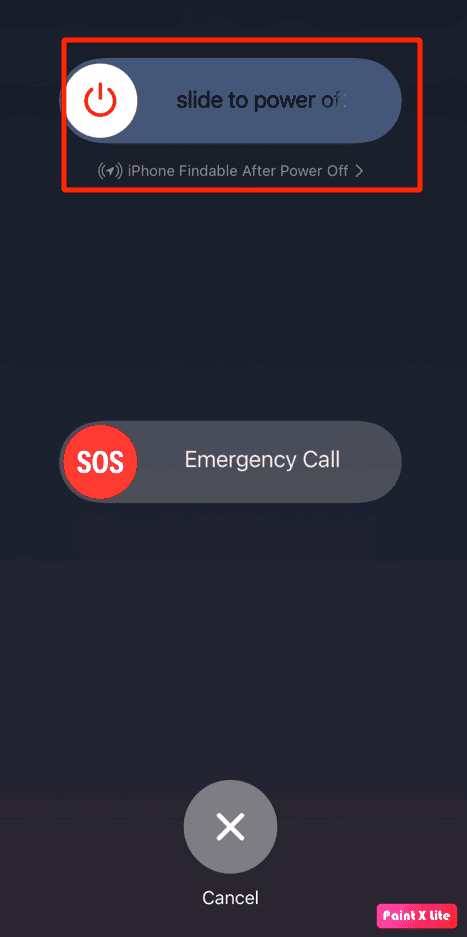
อ่านเพิ่มเติม: Bumble ทำงานอย่างไร
วิธีที่ 3: แก้ไขปัญหาการเชื่อมต่ออินเทอร์เน็ต
หลายครั้ง ปัญหาอยู่ที่การเชื่อมต่ออินเทอร์เน็ตของคุณ แอป Bumble ไม่ทำงานบน wifi หรือเครือข่ายเซลลูลาร์สามารถแก้ไขได้ด้วยการแก้ไขด่วนบางประการ
ตัวเลือก I: รีสตาร์ทเราเตอร์ WiFi
หากคุณใช้เครือข่าย WiFi เพื่อใช้งาน Twitter บนอุปกรณ์มือถือของคุณ สิ่งสำคัญคือต้องตรวจสอบว่าเชื่อมต่อ WiFi อย่างถูกต้องหรือไม่ คุณควรตรวจสอบให้แน่ใจว่าเราเตอร์ WiFi ได้รับการเชื่อมต่อพลังงานที่จำเป็น ตรวจสอบให้แน่ใจว่าได้ตรวจสอบเราเตอร์ว่ามีสายเคเบิลที่ชำรุดหรือไม่ หากปัญหา WiFi ไม่ได้รับการแก้ไข คุณสามารถทำการรีบูตเราเตอร์ WiFi ของคุณได้
1. ค้นหาโฆษณาโดยกด ปุ่มเปิด/ปิด บนเราเตอร์ WiFi ของคุณค้างไว้แล้วรอให้ปิด
2. เมื่อปิดเครื่องอย่างถูกต้องแล้ว ให้ถอดสายไฟทั้งหมดออกจากเต้ารับไฟฟ้า

3. รอสักครู่แล้วเชื่อมต่อเราเตอร์ WiFi ใหม่
ตัวเลือก II: ตรวจสอบการเชื่อมต่อที่เสถียร
หากคุณกำลังใช้ข้อมูลมือถือ ตรวจสอบให้แน่ใจว่าคุณได้รับสัญญาณเครือข่ายที่แรง ถ้าไม่ลองย้ายไปยังตำแหน่งที่มีการเข้าถึงเครือข่ายที่ดีกว่า ตรวจสอบให้แน่ใจเสมอว่าคุณมีแผนอินเทอร์เน็ตที่ถูกต้องและใช้งานได้บนมือถือของคุณ หากคุณยังคงมีปัญหาอินเทอร์เน็ตอยู่ โปรดดูคู่มือวิธีเพิ่มความเร็วอินเทอร์เน็ตบนโทรศัพท์ Android ของคุณ เพื่อหาวิธีเพิ่มความเร็วอินเทอร์เน็ตของคุณ
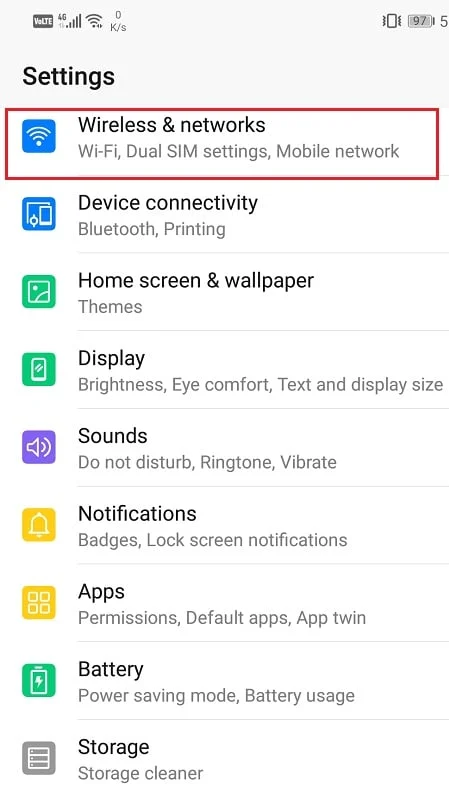
วิธีที่ 4: การลงชื่อเข้าใช้ทางเลือกผ่านแอพ
เมื่อป้อนหมายเลขโทรศัพท์มือถือหรือ Facebook ID ของคุณ คุณจะสามารถเข้าถึงแอป Bumble ได้ ลองสลับกันดูครับ ลองเข้าสู่ระบบด้วยหมายเลขโทรศัพท์มือถือของคุณ หากคุณประสบปัญหาในการใช้ Facebook ID เพื่อเข้าถึงบัญชีของคุณ ปัญหาของคุณอาจเป็นผลมาจากการพยายามเปิดบัญชีด้วยข้อมูลที่ไม่ถูกต้อง
อ่านเพิ่มเติม : วิธีลบพรอมต์บน Bumble
วิธีที่ 5: ลงชื่อเข้าใช้ผ่านอุปกรณ์อื่น
ลองใช้อุปกรณ์อื่นเพื่อลงชื่อเข้าใช้หากคุณดาวน์โหลดแอป Bumble บนอุปกรณ์นั้นเพื่อดูว่าปัญหาอยู่ที่อุปกรณ์นั้นหรือตัวแอปเอง หากคุณลงชื่อเข้าใช้ได้ แสดงว่าอุปกรณ์ของคุณมีปัญหา บางครั้งคุณไม่สามารถใช้ Bumble เพียงอย่างเดียวได้เนื่องจากอุปกรณ์ที่คุณกำลังพยายามใช้
วิธีที่ 6: ปิดใช้งานคุณลักษณะการประหยัดแบตเตอรี่
บางครั้ง การพยายามประหยัดแบตเตอรี่อาจทำให้คุณเสีย Bumble ได้ คุณอาจประหยัดแบตเตอรี่ได้โดยเปิดการประหยัดพลังงาน แต่ฟังก์ชันการทำงานของแอป Bumble อาจได้รับผลกระทบ ดังนั้น หากแอป Bumble ของคุณสร้างปัญหา ให้พิจารณาปิดใช้งานโหมดประหยัดพลังงาน
ตัวเลือก I: บน Android
คุณสามารถใช้ขั้นตอนง่ายๆ เหล่านี้เพื่อปิดการเพิ่มประสิทธิภาพแบตเตอรี่ในอุปกรณ์ Android
1. เปิด การตั้งค่า จากเมนูโทรศัพท์
2. ค้นหาและแตะที่ แบตเตอรี่
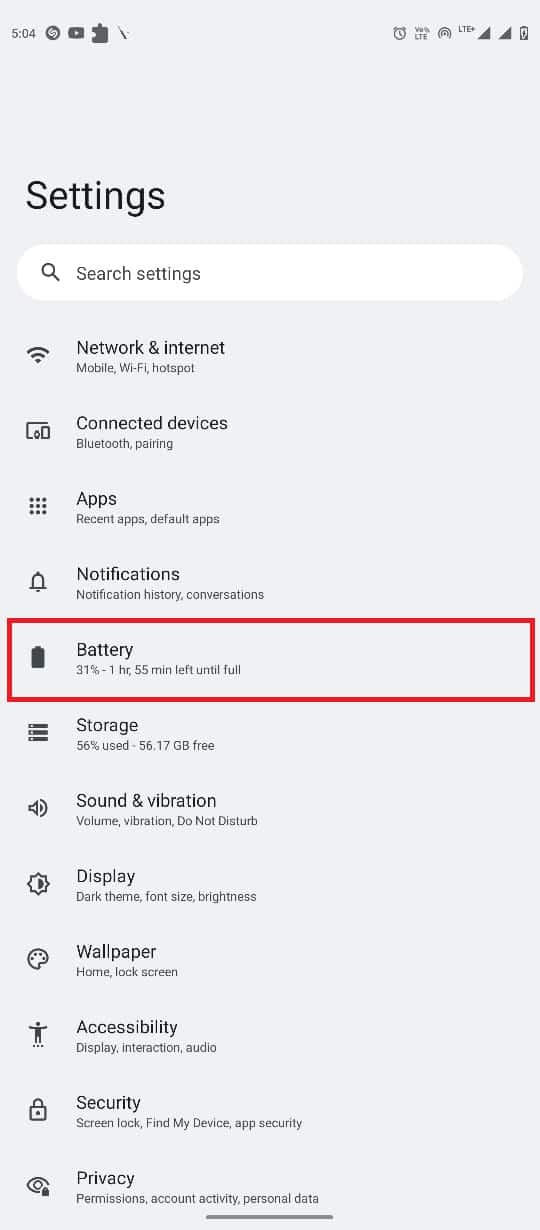
3. ค้นหาและแตะที่ การชาร์จที่เพิ่มประสิทธิภาพ
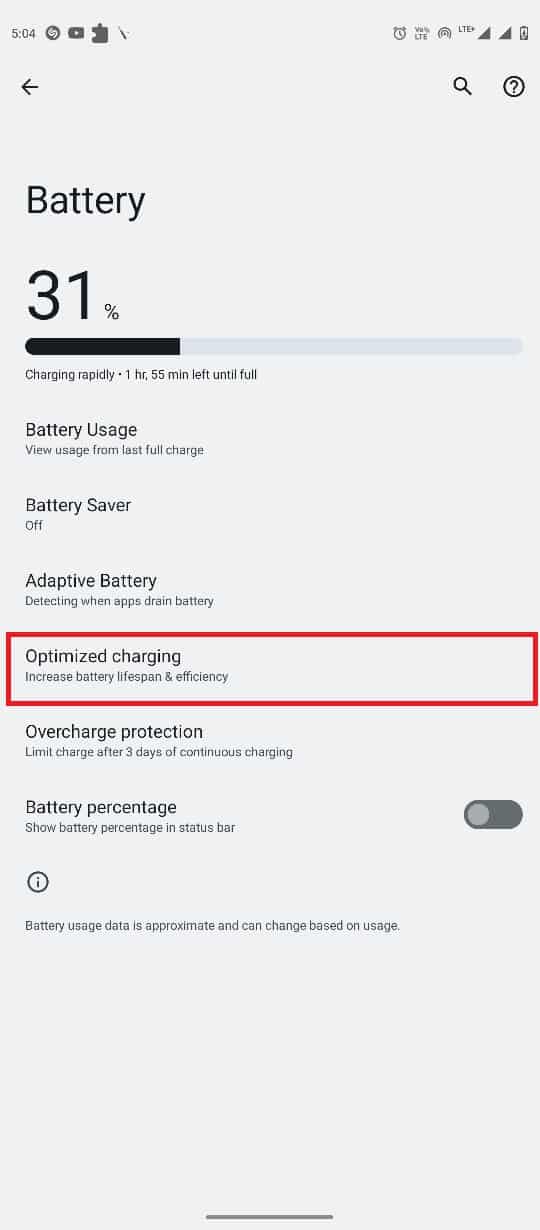
4. ปิด สวิตช์ ใช้การชาร์จที่ปรับให้เหมาะสม
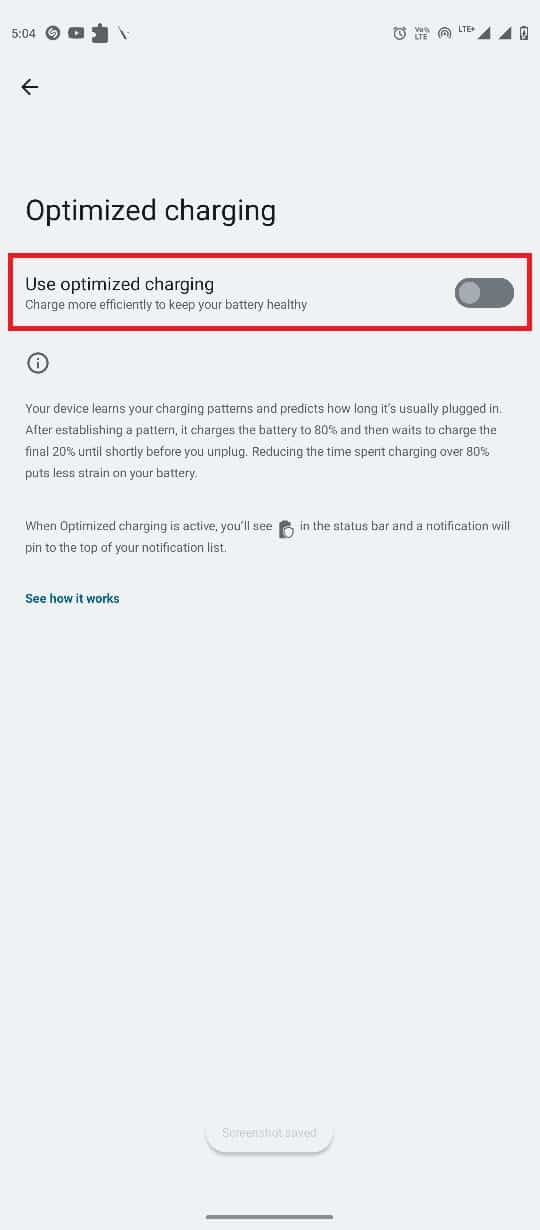
ตัวเลือก II: บน iPhone
หากคุณใช้อุปกรณ์ iPhone คุณสามารถปิดการเพิ่มประสิทธิภาพแบตเตอรี่โดยทำตามขั้นตอนง่ายๆ เหล่านี้และแก้ปัญหา Bumble ไม่ทำงานบน iPhone
1. บน iPhone ของคุณ เปิด การตั้งค่า
2. ในการตั้งค่า เลือก แบตเตอรี่ จากรายการ

3. ตอนนี้ เลือก สุขภาพแบตเตอรี่ เพื่อเปิดหน้าจอถัดไป

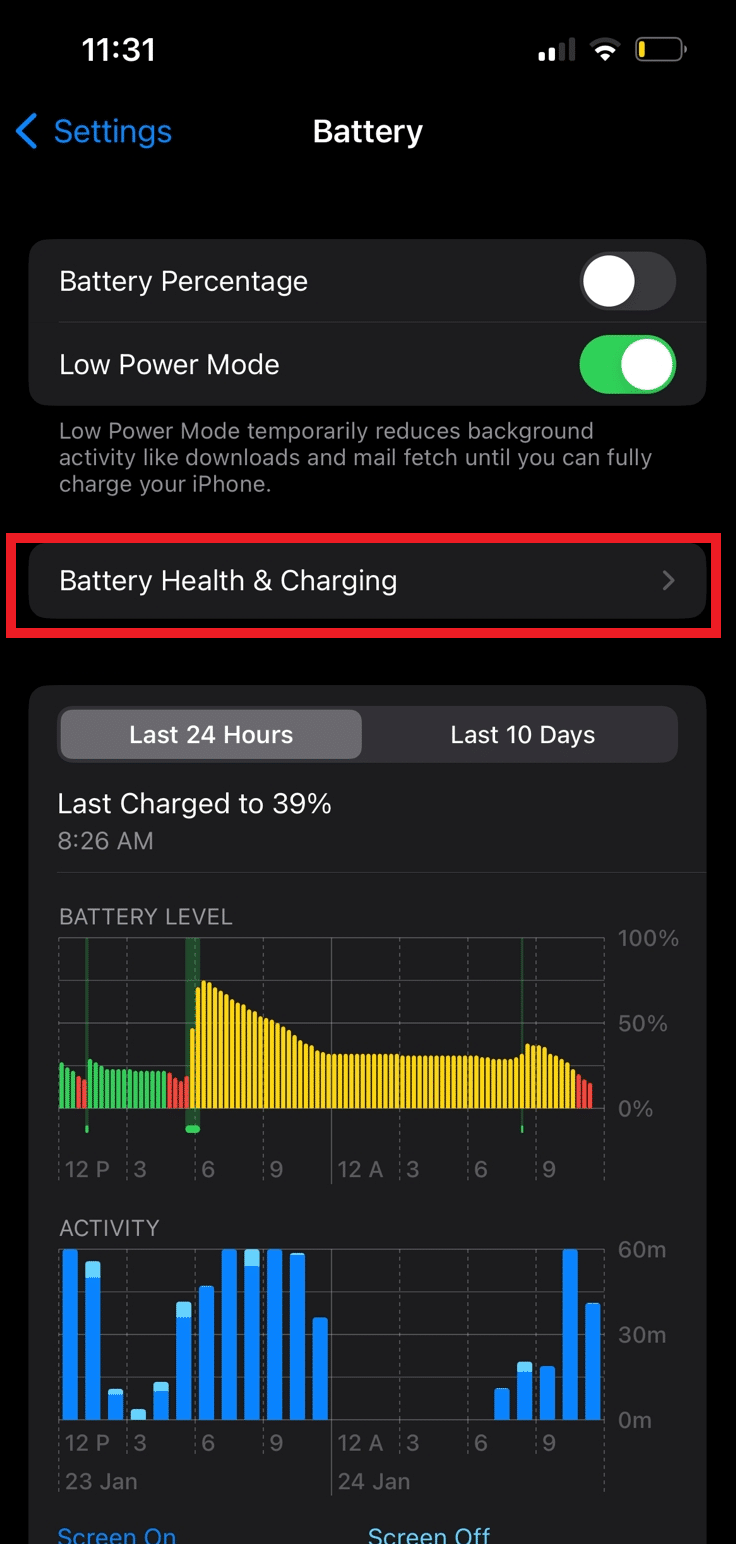
4. ค้นหาปุ่ม สลับการชาร์จแบตเตอรี่ที่ปรับให้เหมาะสม แล้วปิด
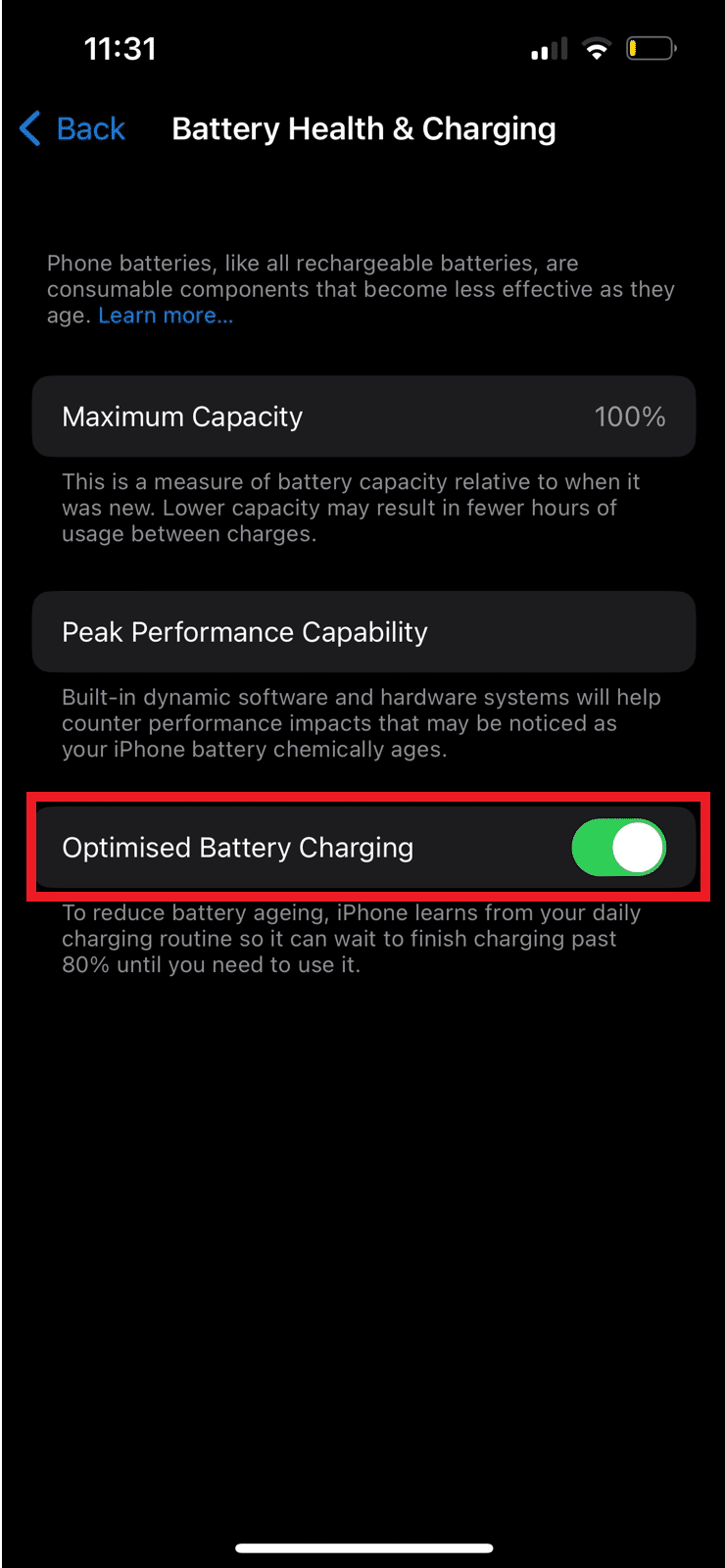
5. เลือก ปิดจนกว่าจะถึงพรุ่งนี้ หรือ ปิด ขึ้น อยู่กับความต้องการของคุณ
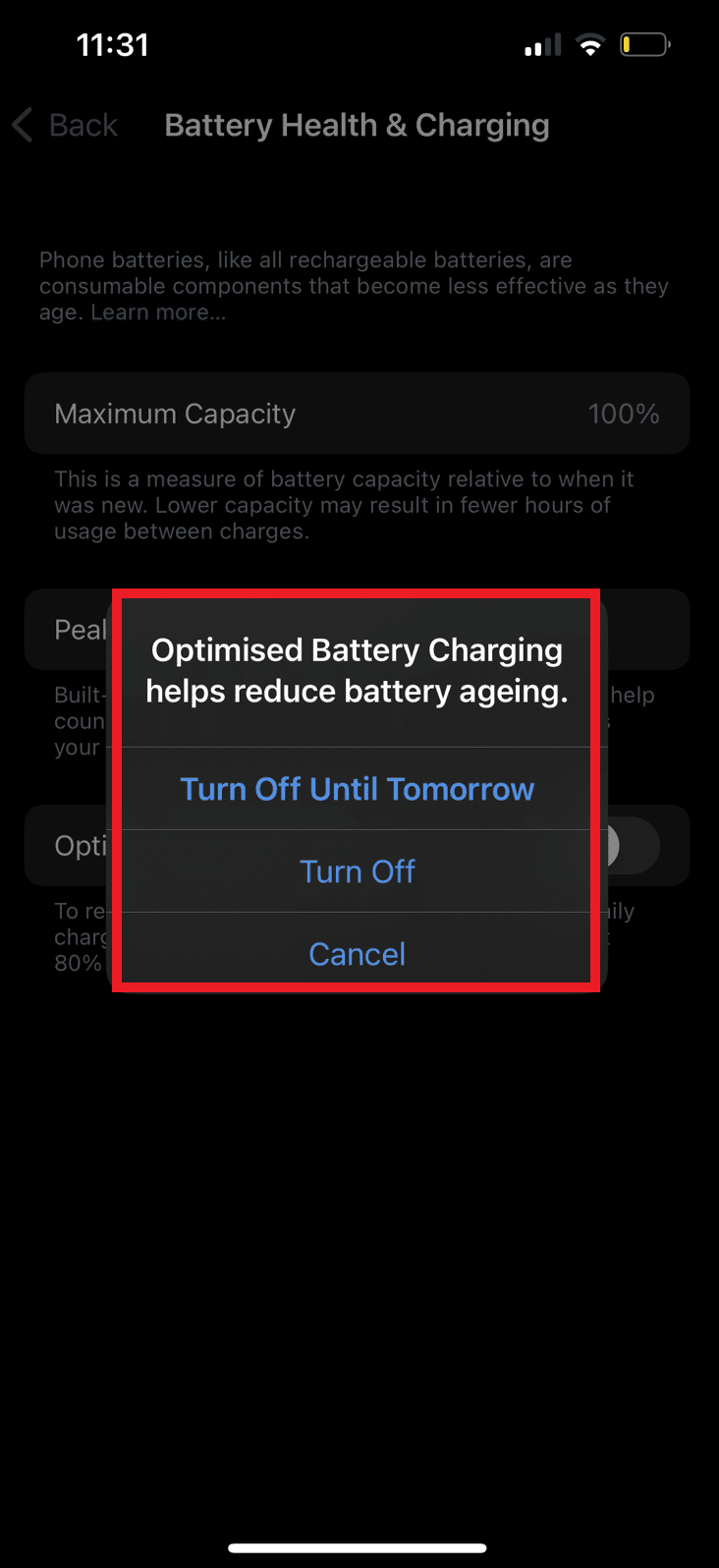
อ่านเพิ่มเติม: Avast ทำให้แบตเตอรี่ Android หมดหรือไม่
วิธีที่ 7: อัปเดตแอป
คุณควรใช้เวอร์ชันอัปเดตของแอปใด ๆ เสมอเพื่อให้แน่ใจว่าแอปจะทำงานได้อย่างราบรื่นโดยไม่มีข้อบกพร่องใด ๆ และการอัปเดตจะลบข้อบกพร่องใด ๆ ก่อนหน้านี้ที่อาจขัดขวางการทำงานของมัน เพียงทำตามขั้นตอนต่อไปนี้เพื่ออัปเดตแอป Bumble ของคุณเพื่อแก้ปัญหาการหยุดทำงานของแอป Bumble
ตัวเลือก I: บน iPhone
1. เปิด Apple App Store
2. เปิด โปรไฟล์ ของคุณ
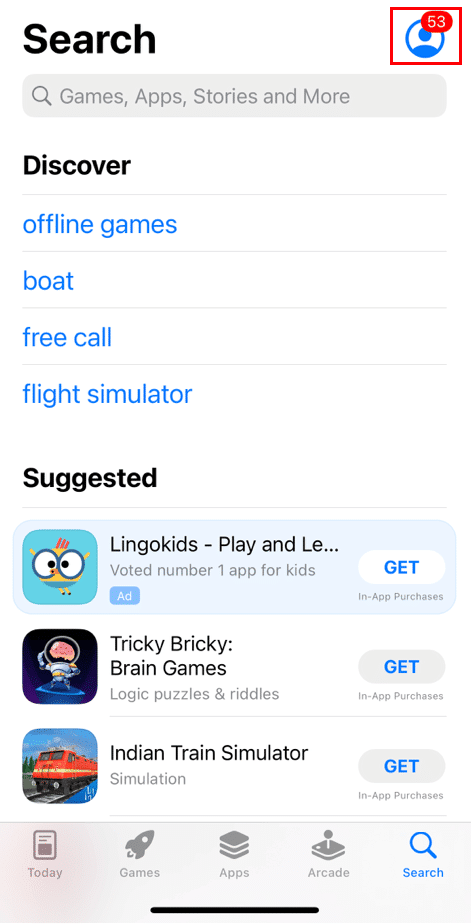
3. แตะที่ไอคอน อัปเดต ข้างแอพ Bumble
ตัวเลือก II: บน Android
หากคุณใช้อุปกรณ์ Android คุณสามารถเปิดใช้งานการอัปเดตอัตโนมัติเพื่อติดตั้งการอัปเดตล่าสุดโดยอัตโนมัติสำหรับแอปพลิเคชันโทรศัพท์ของคุณทั้งหมด คุณยังสามารถติดตั้งการอัปเดตสำหรับแอปพลิเคชันเฉพาะบนอุปกรณ์ของคุณได้ด้วยตนเอง หากคุณยังใหม่กับระบบปฏิบัติการ Android คุณสามารถดูคู่มือวิธีการอัปเดตแอป Android ทั้งหมดโดยอัตโนมัติในครั้งเดียว เพื่อค้นหาขั้นตอนในการเปิดใช้งานการอัปเดตอัตโนมัติและการอัปเดตแอปด้วยตนเอง
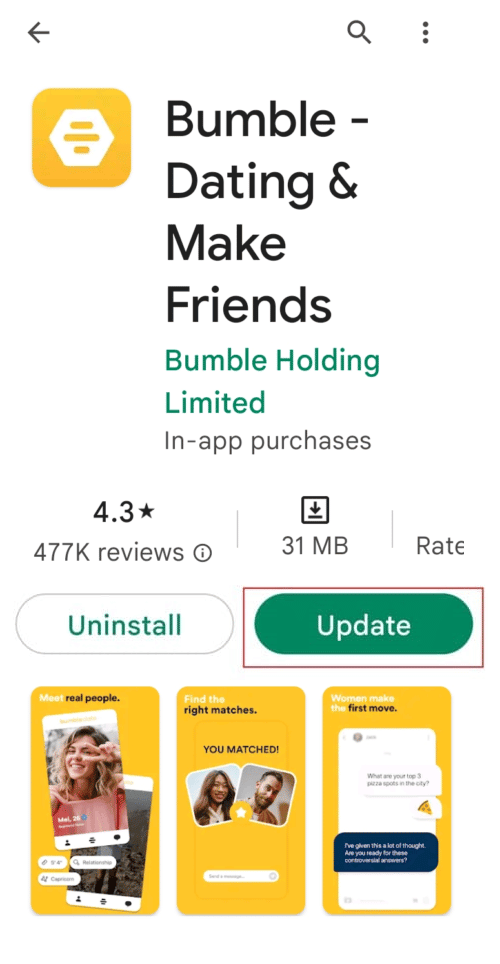
วิธีที่ 8: อัปเดตอุปกรณ์
การอัปเดตอุปกรณ์ของคุณมีความจำเป็นอย่างยิ่ง อุปกรณ์ที่ไม่ได้อัปเดตจะไม่เพียงขัดขวางการทำงานของแอป Bumble เท่านั้น แต่ยังรวมถึงอุปกรณ์อื่นๆ ด้วย การอัปเดตอุปกรณ์ของคุณทุกครั้งที่มีการอัปเกรดใหม่ปรากฏขึ้น ทำให้แน่ใจว่าอุปกรณ์ของคุณทำงานได้อย่างราบรื่นและปราศจากจุดบกพร่อง เพียงทำตามขั้นตอนต่อไปนี้-
ตัวเลือก I: บน iPhone
1. ใน เมนูการตั้งค่า แตะที่ตัวเลือก ทั่วไป
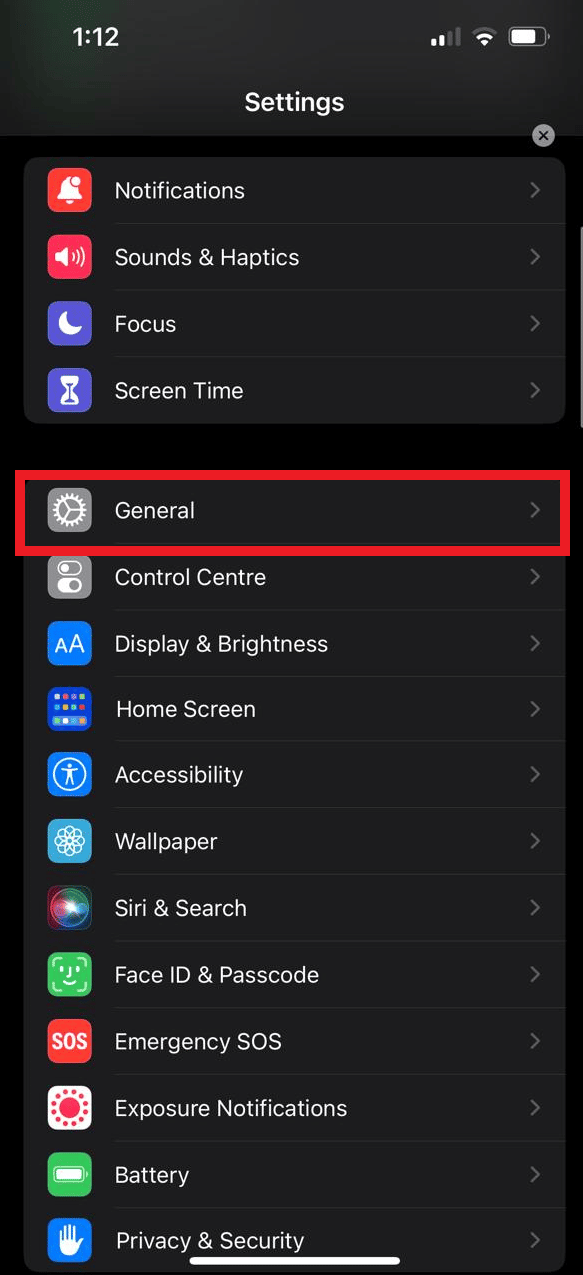
2. แตะที่ตัวเลือก การอัปเดตซอฟต์แวร์
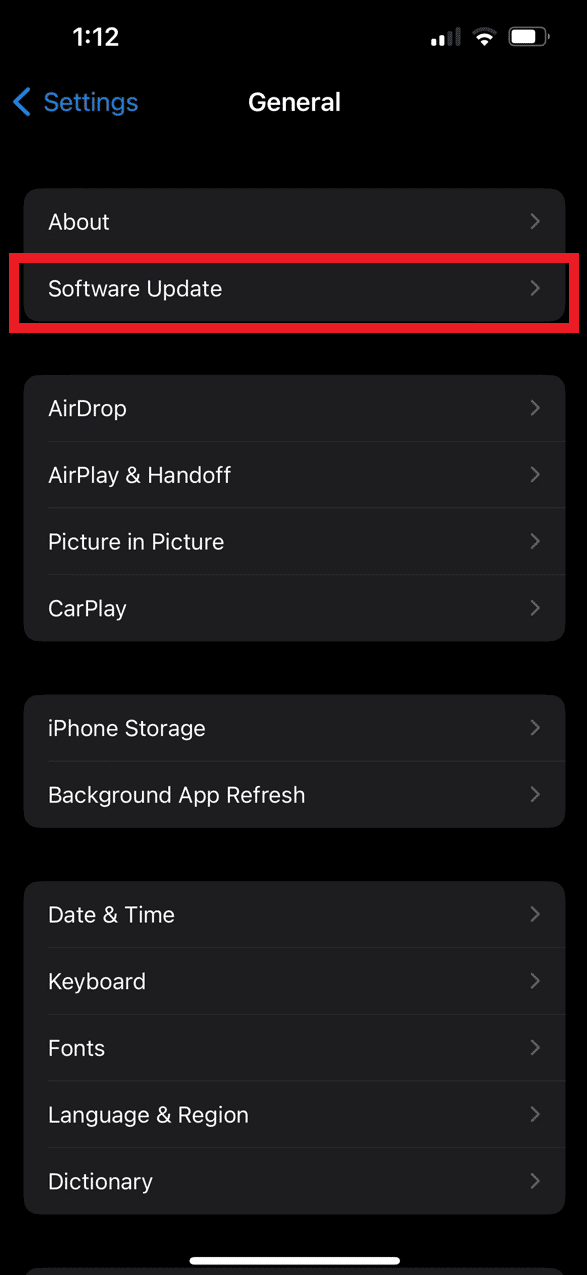
3. นอกจากนี้ แตะที่ ดาวน์โหลดและติดตั้ง
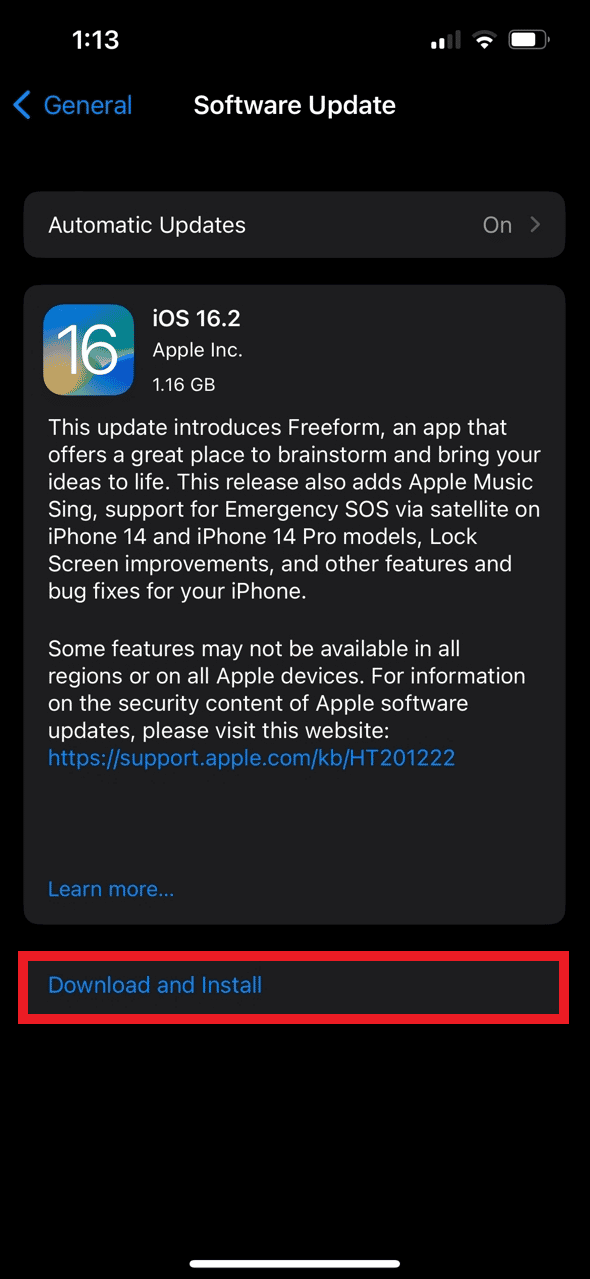
ตัวเลือก II: บน Android
ต่อไปนี้เป็นขั้นตอนในการแก้ไข Bumble หยุดทำงานบนปัญหา Android
1. เปิด การตั้งค่า บนอุปกรณ์ของคุณ
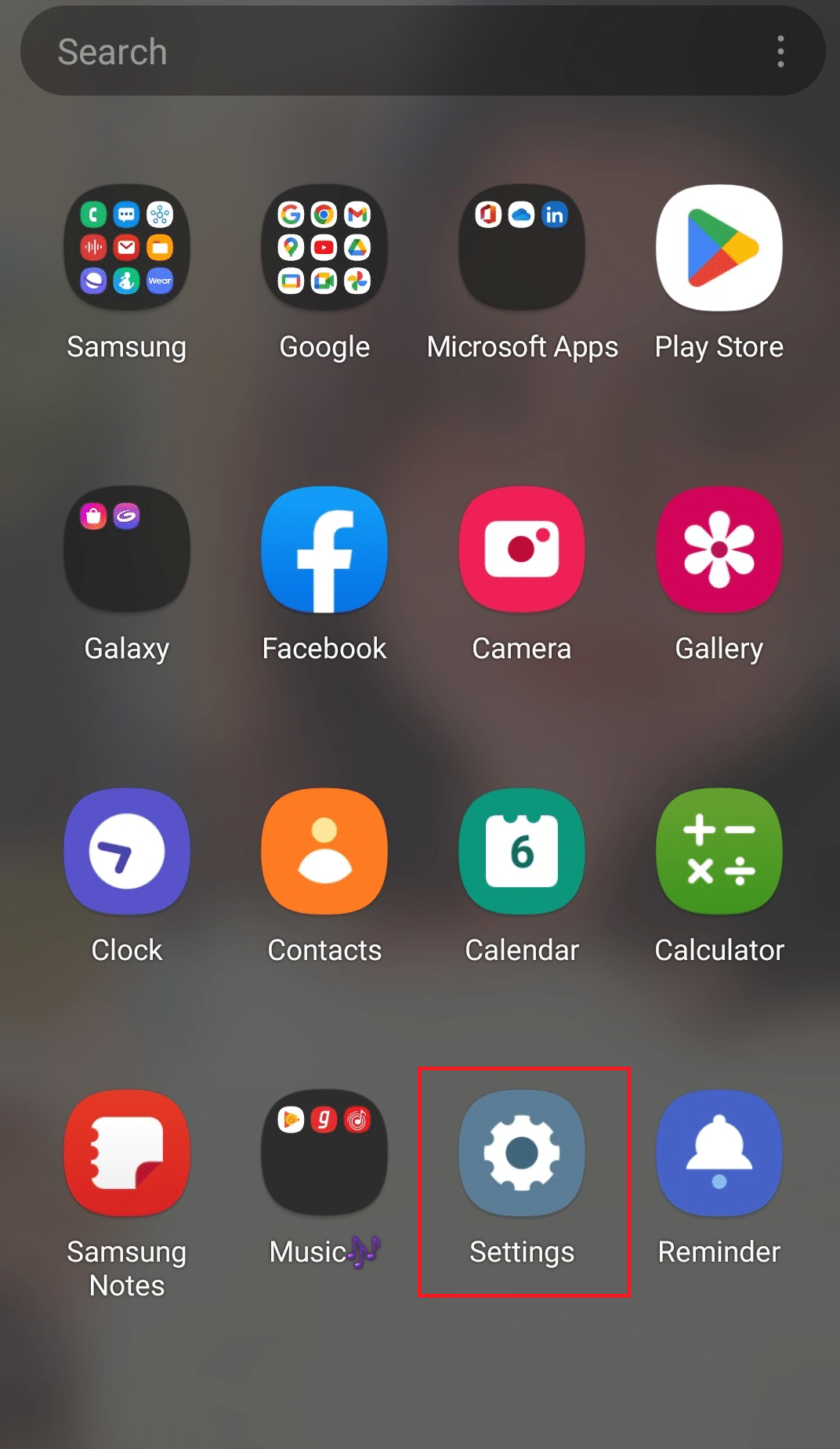
2. แตะที่ตัวเลือก การอัปเดตซอฟต์แวร์
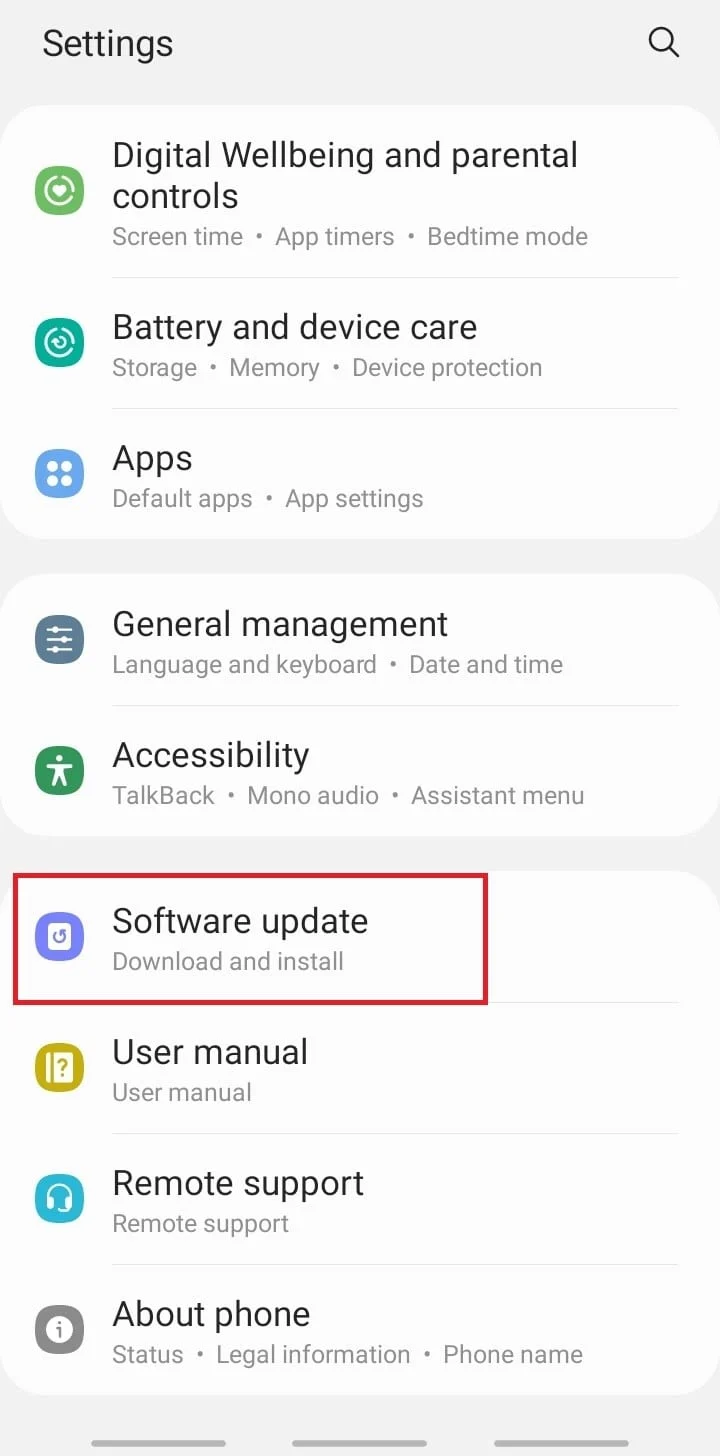
3. นอกจากนี้ แตะที่ ดาวน์โหลดและติดตั้ง
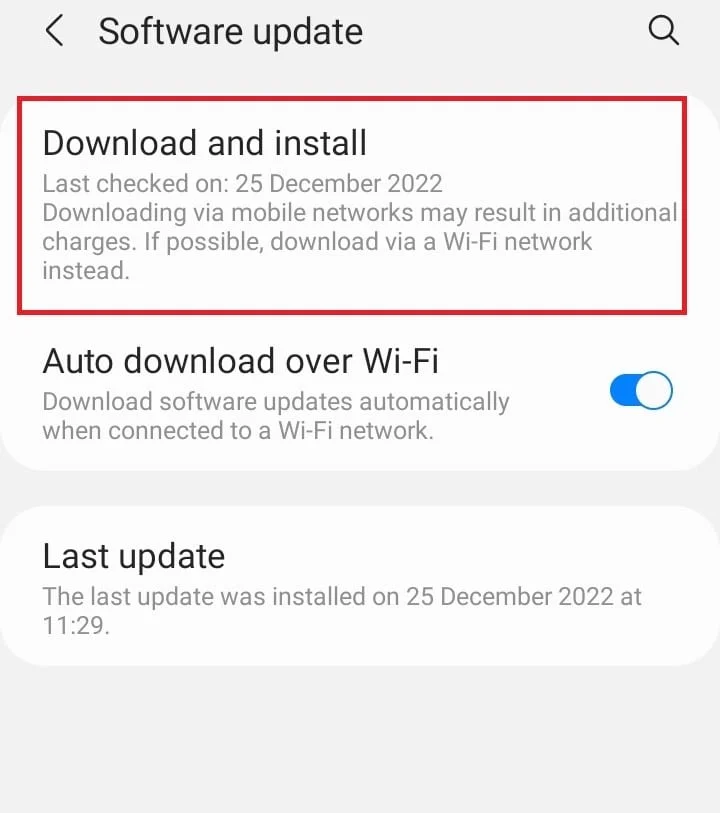
อ่านเพิ่มเติม: แก้ไขข้อผิดพลาดในการดึงข้อมูลจากเซิร์ฟเวอร์ RPC
วิธีที่ 9: ปิดการใช้งาน VPN
คุณต้องใช้ VPN ในขณะที่ใช้ Bumble เพื่อสื่อสารกับบุคคลในส่วนอื่นๆ ของโลก แต่บางครั้งนี่คือสิ่งที่ทำให้การเชื่อมต่อของเรากับแอพช้าลงและทำให้ช้าลง คุณต้องปิดตัวเลือก VPN บนอุปกรณ์ของคุณเพื่อกำจัดการหยุดชะงักที่เกิดขึ้น ทำตามขั้นตอนเหล่านี้เพื่อปิดการใช้งาน VPN เพื่อแก้ไขปัญหาแอป Bumble ขัดข้อง
1. เปิด การตั้งค่า จากเมนูโทรศัพท์
2. ที่นี่ไปที่ เครือข่ายและอินเทอร์เน็ต
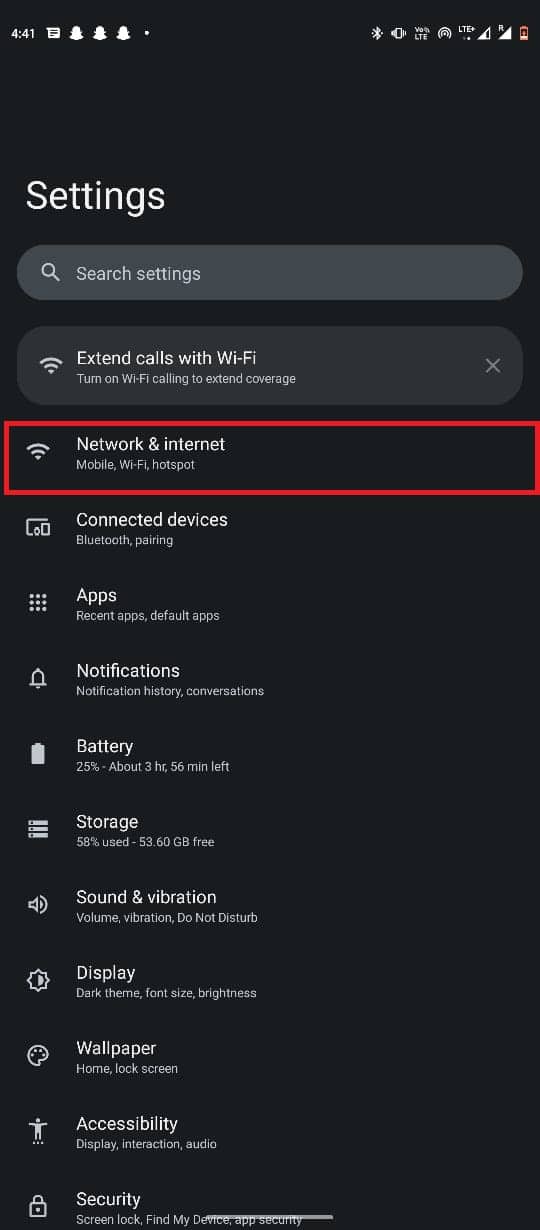
3. ตอนนี้ เลือก VPN
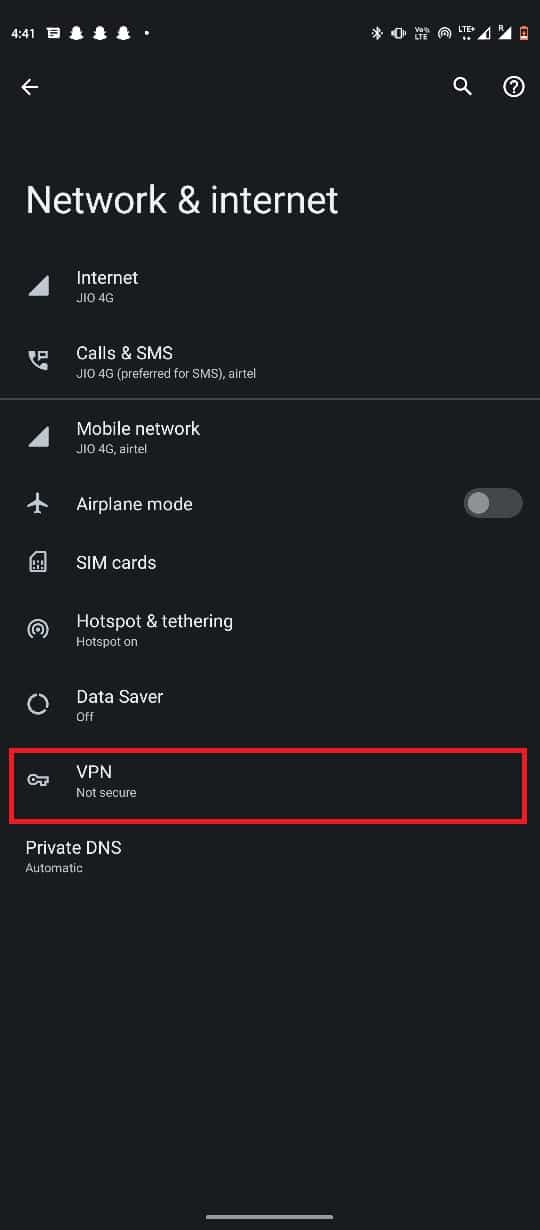
4. แตะที่ไอคอนรูป เฟือง ถัดจากบริการ VPN
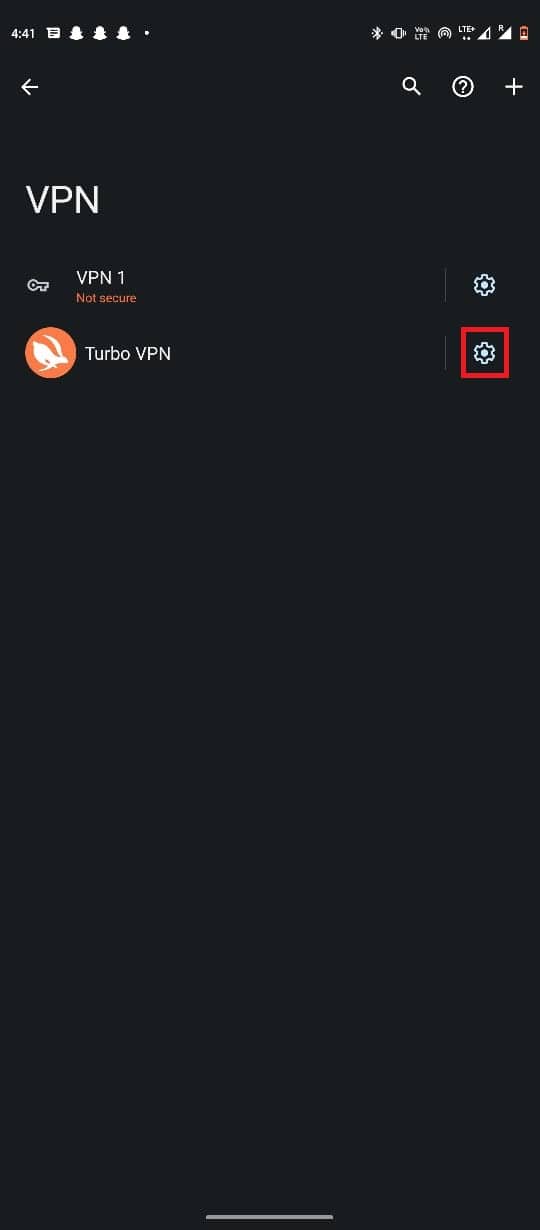
5. สุดท้าย แตะ ที่ลืม VPN
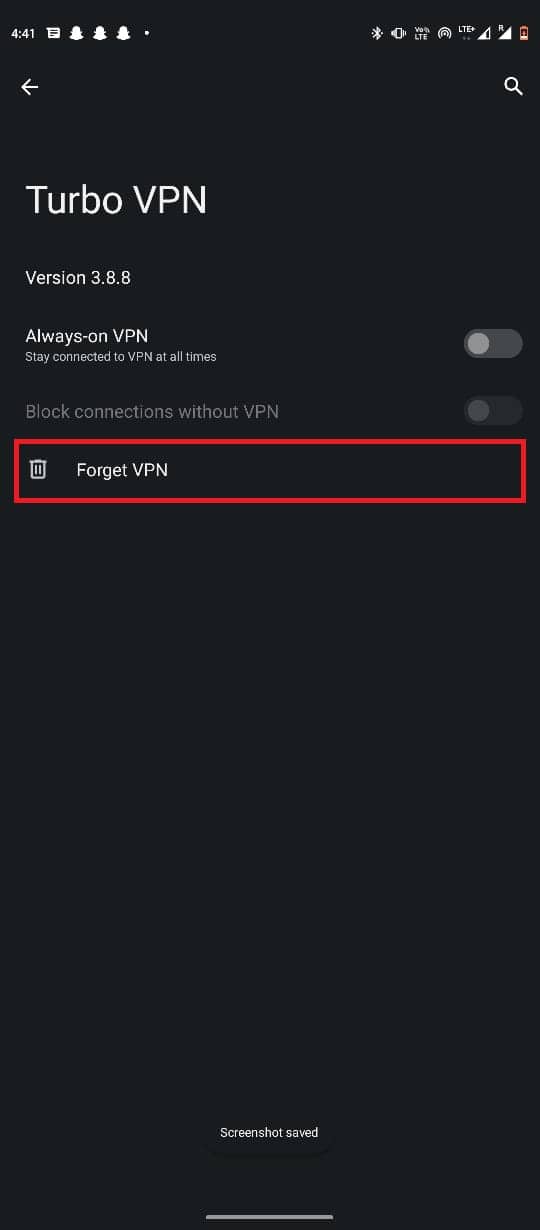
วิธีที่ 10: ล้างแคชและข้อมูล
แคชและคุกกี้รับประกันความเร็ว แต่ทั้งสองอย่างมากเกินไปอาจสร้างความล่าช้าและการหยุดชะงักได้ เพื่อรับประกันการเข้าถึงอย่างต่อเนื่อง คุณจะต้องล้างแคชและคุกกี้บ่อยๆ ระมัดระวังในการลบข้อมูลแอพที่ไม่จำเป็นซึ่งสะสมอยู่ในโทรศัพท์ Android ของคุณ หากคุณไม่แน่ใจว่าจะทำอย่างไร คุณสามารถดูคู่มือวิธีล้างแคชบนโทรศัพท์ Android (และเหตุใดจึงสำคัญ) เพื่อหาวิธีต่างๆ ในการล้างข้อมูลแคชจากอุปกรณ์ Android ของคุณและแก้ไข Bumble หยุดทำงานบนปัญหา Android
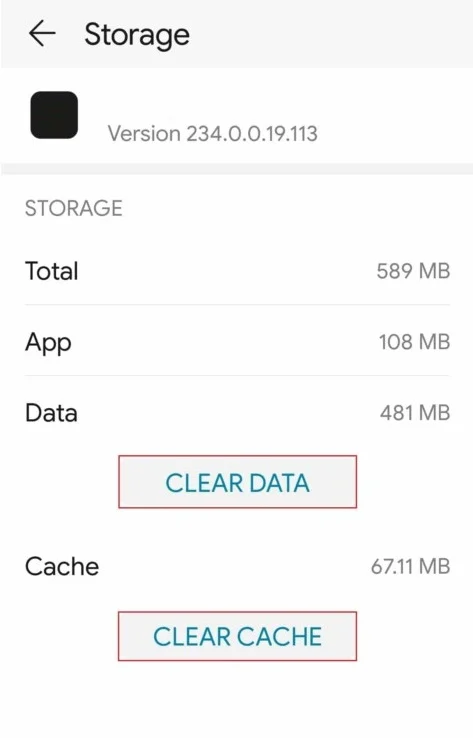
อ่านเพิ่มเติม: วิธีดาวน์เกรดแอพ Android โดยไม่ต้องถอนการติดตั้ง
วิธีที่ 11: ติดตั้งแอปใหม่
หากปรากฏว่าแอป Bumble เสียหาย ทางเลือกเดียวของคุณคือติดตั้งใหม่บนอุปกรณ์ของคุณ เนื่องจากแอปพลิเคชันที่ทำงานผิดพลาดของคุณไม่สามารถแก้ไขได้อีกต่อไป ฉันจึงเป็นเพียงตัวเลือกเดียวที่เหลืออยู่ และควรได้รับการพิจารณาใช้แผนสำรองในกรณีที่วิธีแก้ไขปัญหาอื่นๆ ทั้งหมดไม่สามารถแก้ปัญหาได้ การดำเนินการง่ายๆ มีดังนี้
ตัวเลือก I: บน iPhone
ทำตามขั้นตอนเหล่านี้เพื่อแก้ไข Bumble ไม่ทำงานกับปัญหา iPhone
1. บนหน้าจอ เมนู ของโทรศัพท์ กดแอป Bumble ค้างไว้
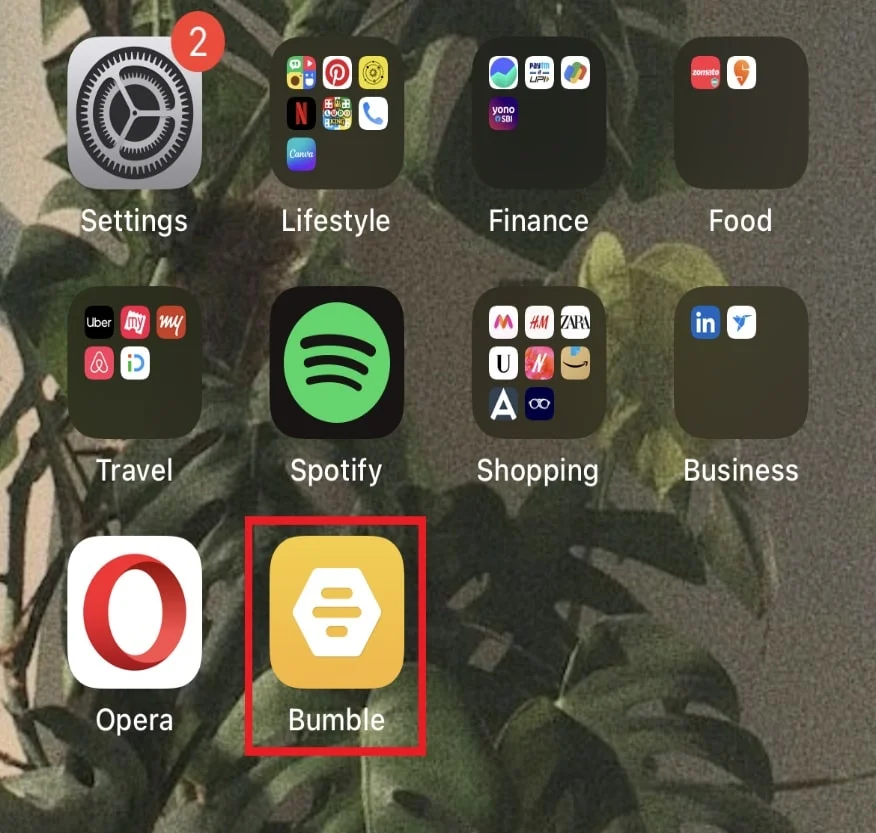
2. หากต้องการลบ Bumble ออกจากโทรศัพท์ ให้เลือก Remove App จากเมนู
3. เปิด Apple App Store เพื่อทำการติดตั้งแอพใหม่บนโทรศัพท์ของคุณ
ตัวเลือก II: บน Android
นี่คือขั้นตอนในการแก้ปัญหา Bumble หยุดทำงานบนปัญหา Android
1. กดแอพ Bumble ค้างไว้
2. เลือก ถอนการติดตั้ง จากเมนูเพื่อลบแอปพลิเคชัน
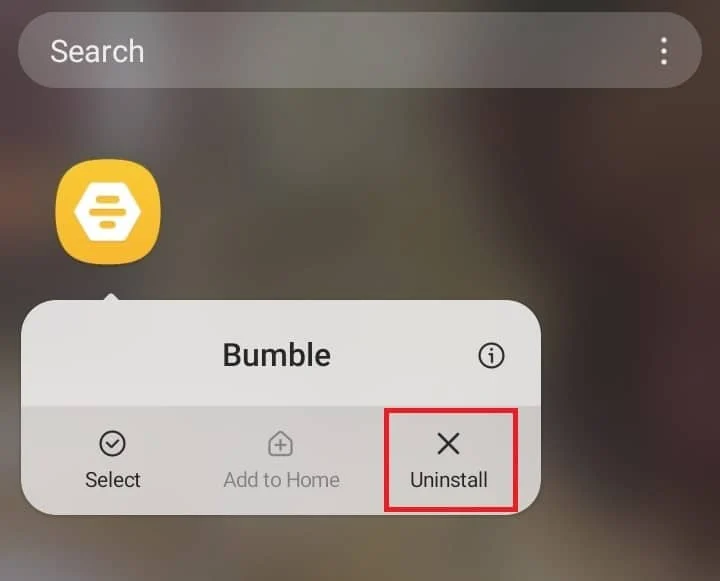
3. เข้า Google Play Store และติดตั้ง Bumble อีกครั้ง
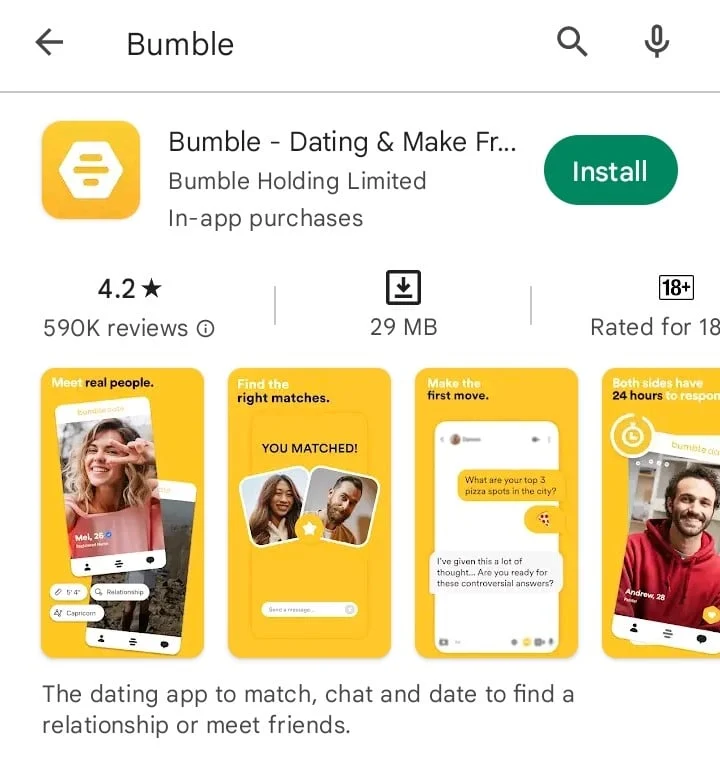
วิธีที่ 12: ติดต่อฝ่ายสนับสนุน Bumble
ไม่มีอะไรดีไปกว่าการปรึกษาผู้เชี่ยวชาญเมื่อไม่แน่ใจว่าจะทำอย่างไร การติดต่อฝ่ายบริการลูกค้าของ Bumble อาจเป็นตัวเลือกที่ดีหากไม่มีการแก้ไขใด ๆ ที่กล่าวมาก่อนหน้านี้ ปัญหาอาจเกิดจากสิ่งที่ต้องการความช่วยเหลือจากผู้เชี่ยวชาญมากกว่าการปรับเปลี่ยนโดยตรง ปัญหาเกี่ยวกับแอพที่อยู่นอกเหนือการควบคุมของเราได้รับการแก้ไขอย่างดีที่สุดโดยผู้เชี่ยวชาญ
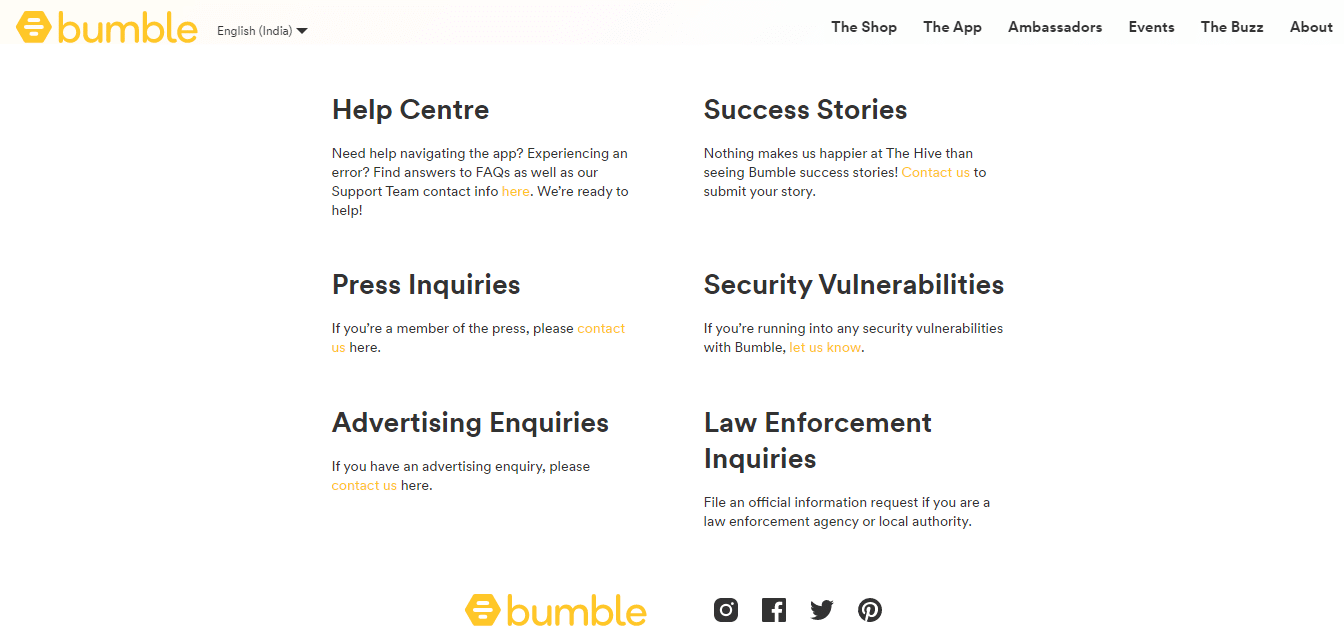
ที่แนะนำ:
- เครื่องมือเขียน AI ฟรีที่ดีที่สุด 23 อันดับแรก
- วิธีหยุดวิดีโอ Instagram ชั่วคราว
- วิธีรีเซ็ต Bumble
- Tinder vs Bumble: แอพหาคู่ที่ดีที่สุด
อาจมีสาเหตุหลายประการที่ทำให้อุปกรณ์ Android หรือ iOS ของ Bumble หยุดทำงาน คุณสามารถเอาชนะปัญหาเหล่านี้ได้โดยใช้กลยุทธ์ที่ระบุไว้ข้างต้น เราหวังว่าคำแนะนำนี้จะเป็นประโยชน์และคุณสามารถแก้ไข แอป Bumble ที่ไม่ทำงาน หรือมีปัญหาขัดข้องได้ แจ้งให้เราทราบว่าวิธีใดที่เหมาะกับคุณที่สุด หากคุณมีข้อสงสัยหรือข้อเสนอแนะโปรดทิ้งในส่วนความคิดเห็นด้านล่าง
